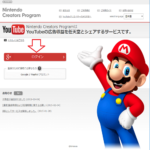Nintendo Creators Programで実際に動画をuploadして承認申請する方法
Author:
費用:0円 時間:2~3日?
以前、Nintendo Creators Programに登録する方法を記事で書きました。
その記事では、登録した後に実際に動画をuploadして承認申請する方法が書いてなかったので、それを書いていきます。
まず、Nintendo Creators Programに参加する形式を考えましょう。
- チャンネル丸ごとNintendo Creators Programに登録する
- 動画ごとにNintendo Creators Programに登録する
この二つの違いは、範囲と収益率です。
範囲
1のチャンネルごとNintendo Creators Programに登録する方法では、チャンネルの動画がすべて無条件でNintendo Creators Programの申請対象になります(登録されるかは動画ごと分からない)
2の動画ごとでNintendo Creators Programに登録する方法では、動画一つ一つを自分で選択して申請していきます。
収益率
1のチャンネル丸ごとNintendo Creators Programに登録する方法では、チャンネル動画のすべてが収益の70%が得られます。つまり、30%が任天堂のものとなります。
2の動画ごとNintendo Creators Programに登録する方法では、申請した動画の収益の60%が得られます。つまり40%が任天堂のものとなります。
また、収益という意味ではNintendo Creators Programに登録している動画はアドセンス広告は得られません。しかし、申請していない動画はアドセンス広告を得ることができます。
以下のことから、任天堂ゲーム実況だけをuploadするならチャンネル丸ごと登録がおススメです。
収益率は高いし、一つ一つ申請する手間が省かれるからです。
しかし、任天堂ゲーム以外のゲームや他のコンテンツの動画を同じチャンネルで公開する場合は、収益がガクっと下がってしまいます。
任天堂のコンテンツじゃないのに、任天堂に収益を取られちゃうからね(>_<)
sponsored link
承認申請する方法
まず動画をアップロードしましょう。
チャンネルごと登録する方法なら動画がなくても承認申請できますが、動画がないのにする必要性がないと思うので、動画をアップロードしてからにしましょう。
さて、注意点としては動画投稿に際して、決してGoogleの収益化をしてはいけません。というか、できません。
それでは、Nintendo Creators Programのページで設定していきましょう。
まずログインしましょう。
ここからはチャンネルごと/動画ごと登録する方法で分けて解説いたします。
チャンネルごと登録
左サイドメニューのチャンネルをクリックして、チャンネル取得をクリックしましょう。
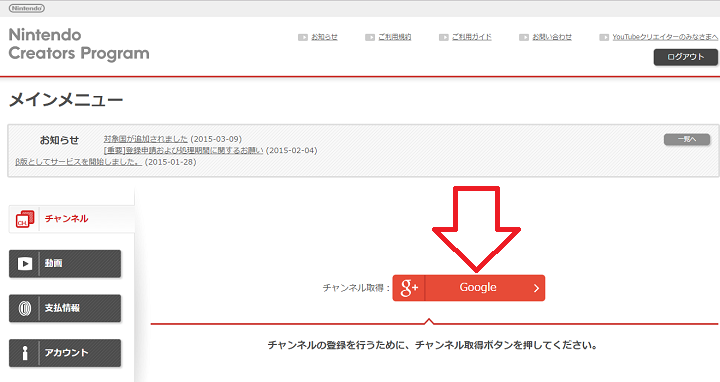
チャンネル取得で、Googleアカウント>>チャンネルの順に選択していきます。
すると選択したチャンネルが表示されるので、登録をクリックしましょう。
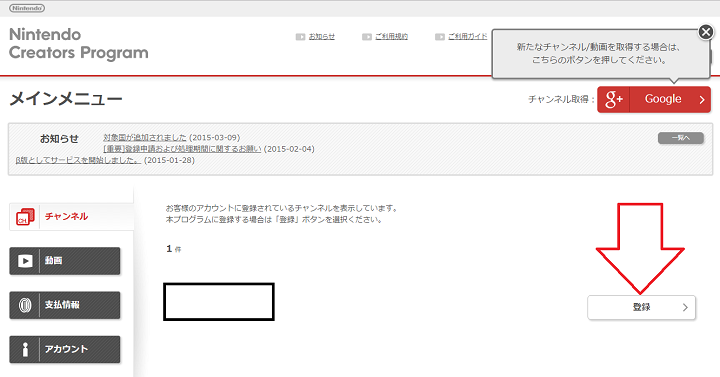
そうすると、登録確認が表示されるので、登録申請するをクリックしましょう。
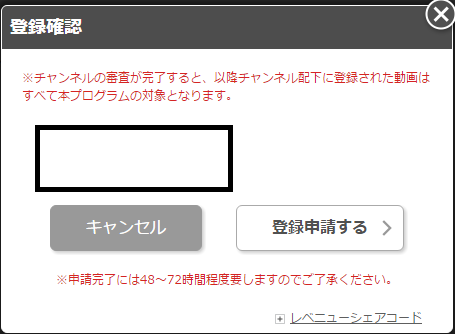
そして、許可をすれば完了です。
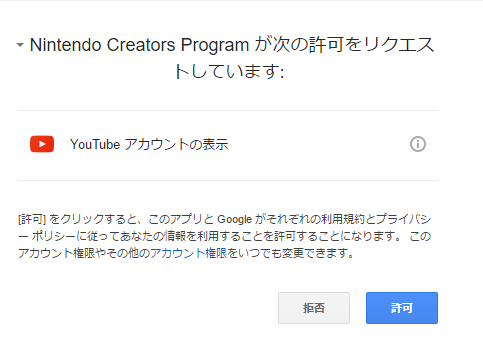
これで、動画をアップロードすればすべてNintendo Creators Programに申請されることになります。
動画ごとに登録
動画ごとに登録する場合は、まず、メインメニュー画面の左に表示されている動画をクリックします。
そして、チャンネルを取得します。
そうすれば、チャンネルにアップロードされている動画が表示されるので、動画ごとに、登録をクリックしましょう。
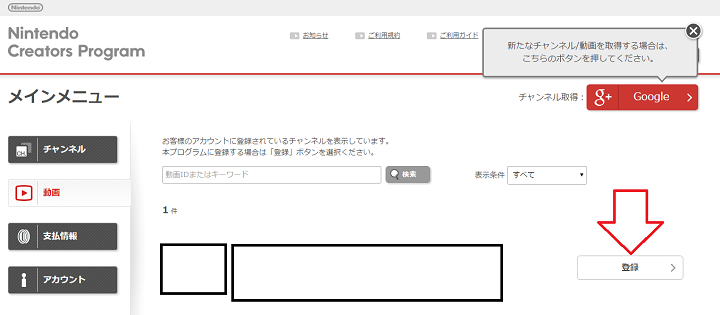
以下はチャンネルと同じです。
申請許可されるのは2~3日程度と任天堂さんは書いておられます。
結構じっくり待つ必要があるでしょうね。